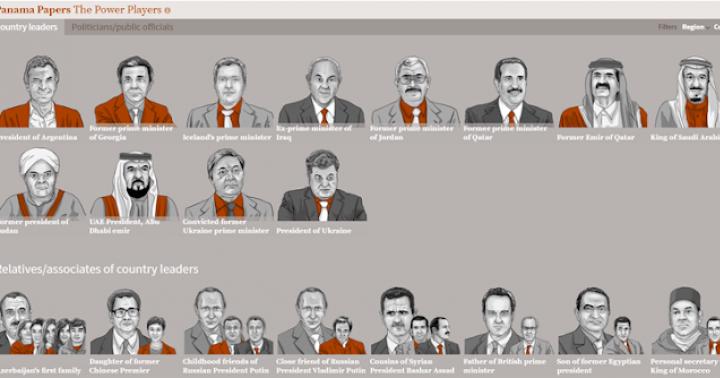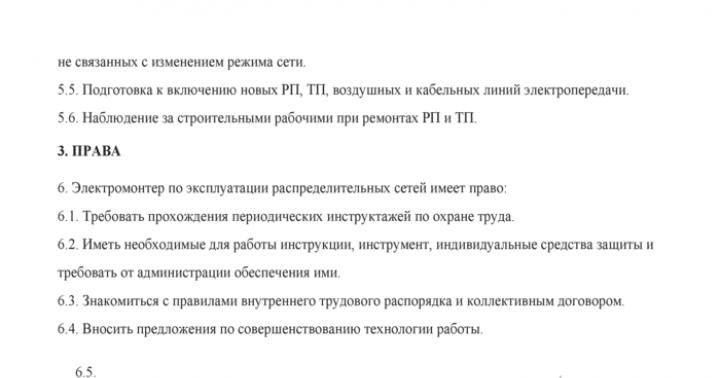Вимоги корпоративних користувачів до систем зберігання і обробки інформації даних істотно відрізняються від простого кінцевого користувача. Для корпоративного користувача важлива не стільки швидкість запису і читання даних, скільки надійність зберігання і постійний 24-годинний доступ до них протягом усього часу експлуатації. Саме тому, компанії розробляють для цього окремі серії виробів, які часто перевищують ціни на, здавалося б, аналогічні, моделі, але призначені для споживчого ринку. Тому компанія Kingston приступила до випуску спеціальної серії SSD-накопичувачів, призначених для роботи в центрах обробки даних, яка була оптимізована в першу чергу для навантажень з інтенсивним зчитуванням даних.
Простота установки, вага і габарити ще не гарантує того, що SSD можна використовувати в корпоративних середовищах. Збитки від неправильного вибору часто можуть звести до нуля всі вигоди від економії, так як дешеві накопичувачі SSD, що працюють в DataCenter, можуть передчасно вийти з ладу через надмірну кількість операцій запису, а їх швидкість запису значно знижується протягом очікуваного терміну служби. Все це, в кінцевому рахунку, призводить до значних витрат в результаті передчасної заміни.
Сучасні SSD-накопичувачі здатні забезпечувати найвищу швидкість читання і запису, як для послідовних, так і для випадкових запитів, що потрібно в корпоративних середовищах, де забезпечується доступ до баз даних одночасно для великої кількості клієнтів без істотного зниження швидкості роботи. У разі ж персонального використання SSD-накопичувача кінцевим користувачем різниця між мінімальним і максимальним часом відгуку накопичувача може бути істотно більше. Тому накопичувачі SSD корпоративного класу оптимізовані не тільки для пікової продуктивності протягом перших кількох секунд доступу, але і використовуючи велику надлишкову область, вони також гарантують і підвищену середню стабільну продуктивність протягом тривалого часу, що гарантує сталість продуктивності всього корпоративного масиву накопичувачів використовуваних в центрах обробки інформації навіть в періоди пікових навантажень.
Флеш-пам'яті NAND, яка використовується в SSD-накопичувачах, притаманні деякі обмеження: двома найважливішими є граничний розрахунковий термін служби і ймовірність природних помилок. Тому в процесі виробництва кожен кристал майбутнього SSD-накопичувача тестується і характеризується вихідної частотою помилкових бітів (BER або RBER). Цей показник визначає частоту виникнення природних помилок без будь-якого втручання програмної корекції помилок. Але є і такі помилки, які неможливо виправити ніякими засобами. Тому був введений коефіцієнт неісправляемих бітових помилок (UBER) як «показник спотворення даних, що дорівнює кількості помилок даних на читання бітів після застосування певного методу корекції помилок». Відповідно до запропонованого міжнародним комітетом JEDEC показником UBER для SSD корпоративного рівняочікується не гірше, ніж поява 1 невідновлювальної бітової помилки з частотою 1 бітова помилка на кожні оброблені 10 квадрильйонів біт (~ 1,11 петабайт), а ось для клієнтського рівня, даний показник знижений в 10 разів. Іншими словами, SSD-накопичувачі, призначені для роботи у важких умовах центрів обробки інформації, зобов'язані бути в десять разів надійніше, ніж для домашнього користувача. Для цього компанія Kingston використовує технології перевірки парності і створення надмірної кількості контрольних точок і їх циклічної перевірки.
Крім цього, для підвищення надійності, компанія Kingston включає в корпоративні SSD-накопичувачі додаткову електроніку з логікою розпізнавання відключення живлення і захисту від збоїв, а також для контролю вхідної потужності і забезпечення тимчасового харчування на цей випадок, щоб виконати будь-які внутрішні чи зовнішні залишкові команди записи .
Ще одним дуже важливим параметром, який відрізняє корпоративні SSD-накопичувачі від застосовуваних для кінцевого користувача, є термін служби. Його тривалість не настільки критична для домашнього комп'ютерав силу того, що при розрахунковому часу його експлуатації по 8 годин на день, сучасні твердотільні накопичувачі прослужать набагато довше, ніж сам ПК в цілому. Але ось для експлуатації в умовах центрів обробки даних, які без будь-якої перерви працюють по 24 години на добу, даний параметр є критичним, тому що істотно впливає на вартість всієї системи. Але ми знаємо, що всі типи флеш-пам'яті NAND, що застосовуються в SSD-накопичувачах, з плином часу втрачають здатність надійного зберігання даних і, в кінці кінців досягають стану, при якому є недоступними. Для нейтралізації втрат і продовження терміну служби використовується комплекс заходів, але найважливішим все одно залишаються постійний контроль цілісності даних і перенесення потенційно «мертвих» бітів в надлишкову область пам'яті, яка з самого початку не доступна користувачеві. Крім цього, компанії застосовують для пристроїв з великим навантаженням чіпи пам'яті, засновані на технології e-MLC, а в ряді випадків і SLC, хоча останнє рішення різко збільшує вартість зберігання даних при помітному зниженні загальної ємності пристрою. Природно, що застосовуються і розширені технології S.M.A.R.T., які стежать за вільними і зайнятими осередками. У звичайних же, клієнтських пристроях, ці технології також застосовуються, але в більш спрощеному вигляді. Іншими словами, основними методами боротьби за збільшення терміну служби, є: надійні і розширені технології перевірки осередків пам'яті на помилки і резервна ємність накопичувача, яка недоступна ні користувачу, ні операційної системи і яка може використовуватися як тимчасовий буфер записи для підвищення продуктивності, але в основному призначена для заміни дефектних осередків протягом очікуваного терміну служби SSD.
Нова серія SSD-накопичувачів Kingston DC400 володіє кращими, порівняно з одними моделями, характеристиками і розраховані на більш тривалий термін служби в більш важких умовах роботи. Однак варто зазначити, що Kingston DC400 відносяться до початкового класу корпоративних SSD і тому в першу чергу призначені для роботи в режимі читання, а не записи. Однією з важливих особливостей нових моделей є можливість за завданням резервної області (overprovision). Згідно з даними з сайту Kingston, в корпоративних SSD резервується до 28% ємності накопичувача, в той час як в моделях серії DC400 за замовчуванням зарезервовано тільки 7%, як і в разі споживчих SSD. При необхідності за допомогою фірмового додатка Kingston Manager, користувач може змінити ємність резервної області, тим самим збільшивши термін служби SSD і в деякій мірі підвищити швидкісні показники записи.
SSD-накопичувач Kingston DC400, як і більшість виробів компанії, поставляється в пластиковому блістері. На його лицьовій стороні, крім фірмового знака і вказівки на серію пристрої, вказана тільки ємність накопичувача і те, що гарантійний термін становить 5 років.


На зворотному боці все виглядає також скромно. Головне, що на ній присутній - це наклейка, де вказано номер виробу і де воно вироблено. А ось важливі слова про гарантії користувач побачить тільки в тому випадку, якщо придбає накопичувач і вийме його з упаковки. Ніяких інструкцій по установці не додається, так як SSD орієнтований на корпоративний сегмент ринку і заздалегідь передбачається, що встановлювати його буде той, хто в цьому добре розбирається.


Даний накопичувач має найпоширеніший форм-фактор - 2,5 дюйма і товщину близько 7 мм, тобто дозволяє встановлювати цей SSD в будь-які сучасні пристрої, аж до ультрабуків.
Основні характеристики моделі Kingston DC400 480 Гб, за даними виробника:
- інтерфейс підключення - SATA 3.0 (6 Гбіт / с), зворотна сумісність з SATA 2.0 (3 Гбіт / с);
- швидкість послідовного читання / запису: 555/535 Мб / с;
- максимальна швидкість читання / запису випадкових блоків розміром 4 Кб: 99000/90000 IOPS;
- швидкість читання / запису блоків по 4КБ при постійних навантаженнях: 85000/11000 IOPS;
- якість сервісу (затримка) - читання / запис: функція гарячого підключення;
- статичне і динамічне вирівнювання зносу;
- інструменти SMART корпоративного рівня: відстеження надійності, збір інформації про інтенсивність використання, оцінка терміну служби, вирівнювання зносу, моніторинг температури;
- термін служби: 257 Тб (оцінюється як сумарна кількість записуваних байтів, без істотної втрати продуктивності);
- енергоспоживання: при просте / середнє / макс. при читанні / макс. при запису (Вт): 1,56 / 1,6 / 1,8 / 4,86;
- робоча температура від: 0 до 70 ° C;
- середнє напрацювання на відмову: 2 млн. годин;
- розмір 69,9 × 100 × 7 мм;
- вага моделі - 92,34 м
Kingston SSD Manager

Для оновлення прошивки SSD, компанія Kingston пропонує безкоштовну утиліту Kingston SSD Manager, яку можна завантажити з офіційного сайту. За допомогою неї користувач може переглядати дані SMART, статус SSD, його температуру і різні події, пов'язані з роботою накопичувача (підключення / відключення, ідентифікаційні номери та інша).

Однак самим головною особливістюданої програми є можливість по зміні резервної області накопичувача. Важливо розуміти, що дані дії можна проводити тільки без наявності форматованих розділів на диску. Крім того, після зміни обсягу резервної області слід перезавантажити ОС для коректного застосування нових налаштувань. Слід зазначити, що мінімальна резервна область в розмірі 7% завжди залишається, в той час як користувач працює з рештою об'ємом SSD.
тестування
Для тестування SSD-накопичувача ми використовували стенд наступної конфігурації:
- процесор - Intel Core i7-4770K;
- материнська плата- Intel DZ87KLT-75K;
- чіпсет системної плати- Intel Z87 Express;
- обсяг пам'яті - 16 Гбайт (два модуля GEIL DDR3-1600 по 8 Гбайт);
- режим роботи пам'яті - двоканальний;
- системний диск - Intel SSD 520 Series (240 Гбайт);
- операційна система - Windows 7 Ultimate 64 біт.
Додатково встановлювався драйвер Intel RST, а тестований SSD-накопичувач підключався до порту SATA 6 Гбіт / с, який був реалізований через інтегрований в чіпсет контролер. До ще одного SATA-порту підключався SSD-накопичувач Intel SSD 520 Series, на який встановлювалися операційна система і всі необхідні для тестування програми. Для всіх SATA-портів задавався режим роботи AHCI.
Для тестування ми застосовували утиліту IOmeter версії 2008.06.18, яка представляє собою дуже потужний інструмент для аналізу продуктивності накопичувачів (як HDD, так і SSD) і фактично є галузевим стандартом для вимірювання продуктивності накопичувачів.
Щоб не прив'язувати результати тестування до конкретної файлової системи, тестування SSD-накопичувача за допомогою утиліти IOmeter ми проводили без створення на ньому логічного розділу.
При тестуванні досліджувалася залежність швидкості виконання операцій послідовного і випадкового читання, а також послідовної і випадкового запису від розміру блоку даних.
Крім того, аналізувалася залежність продуктивності накопичувача в операціях випадкового читання і запису для блоків розміром 4 Кбайт. Розмір блоку в 4 Кбайт для операцій випадкового читання і запису обраний тому, що він типовий для операційної системи Windowsі в операціях випадкового читання і запису найбільш часто зустрічаються блоки саме такого розміру. У зв'язку з цим розмір блоку в 4 Кбайт для операцій випадкового читання і запису при вимірюванні IOPS є своєрідним стандартом де-факто.
SSD-накопичувачі ми також тестували на наявність ефекту старіння, тобто з'ясовували, як змінюється з часом продуктивність накопичувача в операціях випадкового запису.
Для визначення швидкості послідовного читання, випадкового читання і послідовного запису використовувалися блоки даних наступних розмірів: 512 байт, 1, 2, 4, 8, 16, 32, 64, 128, 256, 512 Кбайт, 1, 2, 4, 8, 16 і 32 Мбайт. У цих тестах в налаштуваннях IOmeter кількість одночасних запитів вводу-виводу (# of Outstanding I / Os) задавалося рівним 4, що типово для призначених для користувача додатків. Аналіз залежності продуктивності накопичувача в операціях випадкового читання і запису від глибини черги завдань проводився з застосуванням блоків розміром 4 Кбайт, а кількість одночасних запитів вводу-виводу задавалося рівним 1, 2, 4, 8, 16, 32, 64, 128 і 256. Відзначимо , що результати цього тесту особливо важливі в разі використання накопичувача в сервері, RAID-масиві або NAS-системі. Крім того, для оцінки швидкості читання і запису, на яку може розраховувати користувач в реальних умовах експлуатації, була застосована утиліта FlashTest 4.0, розроблена в нашій лабораторії. Вона використовує виклики функцій з бібліотеки WinAPI і проводить копіювання даних точно так же, як це робиться стандартними засобами Windows 7 і 8, включаючи відображення на екрані стандартного вікна з прогрес-індикатором.
В якості синтетичного тестубула використана добре відома утиліта CrystalDiskMark 5.1.0, яку часто застосовують для вимірювання продуктивності різних накопичувачів.
Результати тестування

За основу тесту на «старіння» накопичувача SSD був узятий спеціальний пресет, який працював протягом 10 год. Природно, що, як і всі сучасні SSD-накопичувачі, дана модельволодіє цим неприємним властивістю, тобто швидкість випадкового запису в міру заповнення накопичувача знижується. Швидкість запису зменшилася приблизно в 5 разів, проте видно, що контролер має просунуті алгоритми регенерації. Якщо порівнювати його результати з звичайним споживчим SSD, то швидкість запису навіть в такій складній ситуації у цій моделі значно вище. Це дозволяє говорити про те, що Kingston DC400 як ніхто інший більше підходить для роботи в дата-центрах.

На графіку представлені три залежності швидкості передачі даних від розміру блоку в основних операціях: послідовне читання, послідовна запис і випадкове читання. Послідовні операції, як читання, так і записи у цій моделі дуже хороші. В піку вони становлять понад 530 Мбайт / с, що відповідає заявленим значенням. А ось в операціях випадкового читання, насичення відбувається не так швидко, однак пікові швидкості також досягаються при максимальному розмірі блоку.

На графіку випадкового запису можна побачити відмінності в швидкостях між «новим» і штучно «постареним» станами накопичувача. Явно помітна деградація швидкості випадкового запису при заповненні буфера на «новому» накопичувачі. Однак зниження швидкості не таке сильне, як це буває у деяких бюджетних споживчих SSD. Швидкість запису в умовах постійного стрес-тесту підходить до 60 Мбіт / с при максимальному розмірі блоку, що, є хорошим показником для SSD-накопичувачів. Реальна середня швидкість передачі даних при випадкового запису блоками від 512 байт до 1 Мбайт представлена графіком «зістареного» накопичувача, який побудований на основі результатів, отриманих після процесу «старіння».
Реальний тест на передачу даних FlashTest 4.0 показує, що швидкість запису у Kingston DC400 відповідає результатам, отриманим в бенчмарке IOMeter. Крім того видно, що в порівнянні зі звичайним SSD, нова модель значно випереджає її в швидкості запису.

Синтетичні тести CrystalMark демонструють вищі результати, що, втім, не дивно.
висновки
Компанія Kingston, випустивши нову серію SSD-накопичувачів для корпоративного використання, Зробив вагому заявку на те, щоб інформаційно-технічні служби корпорацій всерйоз задумалися про планове переході на твердотільні пристрої зберігання своїх даних. Та й прості користувачі, що зберігають у себе вдома, на домашніх комп'ютерах, великі обсяги критично важливої інформаціїзацікавляться новим пристроєм і якщо їм дозволять кошти, перенесуть свої бази даних на сучасний і надійний носій від компанії Kingston. Нова модель Kingston DC400 забезпечує відмінну для свого класу продуктивність. SSD цієї лінійки призначені для навантажень з переважним читанням, але при необхідності можуть витримати і короткочасну велике навантаження на запис. Згідно з нашими даними, збільшення резервної області до 30% від ємності SSD, дозволяє підвищити швидкість запису, тому така можливість, швидше за все, буде затребувана в корпоративному секторі. На момент написання статті ціна на цей SSD-накопичувач ще невідома.
Компанія Kingston радує своїми новинками регулярно. Давайте згадаємо що-небудь з останнього, наприклад, відмінна гарнітура HyperX Cloud, а як же випуск одного з найшвидших SSD- Predator. Нарешті навіть флешка HyperX Savage цікава високими швидкостями, для розкриття яких потрібно мати не тільки порт USB 3.0, але ще і SSD. Словом, цей виробник за останній рікпредставив досить новинок, щоб порадувати своїх користувач. Більшість пристроїв з тих, що були представлені, ставилися до продуктивних сегментам, але на цей раз ми розглянемо бюджетний продукт - новий SSD Kingston uv300, огляд якого і буде проведено в даному матеріалі.
Kingston uv300 - теорія та позиціонування
Отже, Kingston uv300 є новою бюджетною лінійкою виробника, яка тепер займає наймолодшу рядок серед усіх моделей твердотільних накопичувачів. Варто відзначити, що вона, тим не менш, недалека від легендарної серії v300, яка підкорила користувачів своїми поєднаннями ціни та ефективності. Для початку давайте порівняємо загальні характеристики накопичувачів для споживчого сегменту.
Всього налічується шість лінійок, три з яких умовно бюджетні, і всі вони в тому або іншому вигляді мають числові індекси 300-310. Середньо продуктивний сегмент представлений лінійкою HyperX Fury, ну а старший Savage. Окремо стоять моделі Predator, виконані у вигляді плати розширення HHHL і дають колосальні швидкості роботи. Чим же може похвалитися новинка UV300?

Для бюджетних накопичувачів V300, Kingston використовувала пам'ять з осередками MLC, і хоча сама пам'ять могла відрізнятися дуже сильно (що також накладало відбиток на продуктивність), диски, по крайней мере, мали досить високу надійність. Пам'ять класу TLC застосовується, на сьогоднішній день, виключно в моделях молодших серій. Тому що, апріорі, пам'ять TLC має менший ресурс перезапису, а часом і швидкість роботи. Втім, панічно боятися цього не варто, є SanDisk Ultra II, є OCZ Trion 100 і інші диски (зі старих моделей можна нагадати Samsung 840), які живуть і працюють на благо користувача. Диски з даним класом осередків пам'яті об'єктивна реальність, при цьому сучасні контролери роблять все, щоб зробити їх ресурс, фактично, не відмінним від будь-яких інших дисків бюджетного класу (з огляду на стандартні навантаження користувачів). Також варто відзначити, що серія має гарантією на 3 роки. Тепер саме час звернутися до ціни рішення.

Як ми бачимо, диски uv300 виявляються одними з найдешевших серед багатьох інших моделей. Звичайно, якщо так міркувати і звичайна серія V300 не на багато дорожче. Але ми пам'ятаємо про лотереї з різною пам'яттю, а також варто враховувати особливості контролера SandForce 2281, що працює не те щоб жваво з нестисливими даними. Ну і, нарешті, відзначаємо, що нова серія тільки з'явилася на ринку і тому багато продавців виставляють їй підвищений цінник, що псує «середній показник» вартості з даного графіка.
Зовнішній вигляд і особливості Kingston UV300 120 ГБ
Ми тестуємо накопичувач з ємністю 120 ГБ, тобто наймолодший представник лінійки. На тести він потрапив в антистатичному пакеті, але в роздробі, зрозуміло, буде продаватися в упаковці. Зовнішній огляд показує, що диск виконаний повністю в традиційному стилі Kingston, починаючи від типу корпусу і закінчуючи етикеткою.

Зовнішній вигляд Kingston UV300 120 ГБ
Новинка SSD виконана в корпусі 2.5 "з 7мм товщини. Поставляється в варіантах від 120 ГБ і аж до 480 ГБ, заявлені характеристики досягають до 550 МБ \ с читання і до 510 МБ \ с записи. Для даної модифікації (120 ГБ), показники складають до 350 МБ \ с записи. Значення швидкостей при довільному доступі і дрібних блоках, обмежаться: 64 000 IOPS читання і всього 12 000 IOPS запису. Тому якоїсь особливої прудкості в тестах ми не очікуємо побачити.
Що стосується начинки, диск представлений пам'яттю Toshiba 19 нм TLC, а також мікросхемою буферної пам'яті і, нарешті, контролером Phison PS3110-S10. Цей цікавий контролер зустрічається в дисках самої різної спрямованості, від бюджетних рішеньдо досить дорогих серій. В цілому, дане збалансоване рішення повинно демонструвати непогані результати, але звичайно, треба дивитися його в справі.
ПО Kingston SSD Manager
З офіційного сайту компанії також можна завантажити фірмову утиліту, що виходить з найменуванням «Kingston SSD Manager» і за традицією ми розглянемо цю програму.

Як такого головного меню у утиліти немає, є кілька різних вкладок, перша з яких називається «Firmware». Відповідно, на ній показується найменування накопичувача, серійний номер, Версія прошивки, а при її наявності пропонується її скачати з віддаленого сервера. У лівому вікні програми відображаються всі підключені диски Kingston, в нижній частині перелік ряду показників. Наприклад, температура SSD, умовне відображення «життєвих показників» і інше.

На вкладці SMART користувач отримує доступ до показників моніторингу.

Наступна вкладка демонструє активні системи захисту даних, а також дозволяє виконати Secure Erase, корисну в деяких ситуаціях опцію, повністю зачищають накопичувач.

Нарешті, остання вкладка демонструє, по суті, такий собі лог програми. Загальний функціонал небагатий, але деякі корисні опціївсе ж є. По крайней мере, користувач завжди зможе відстежити стан диска і оновити прошивку.
Огляд Kingston uv300 120 ГБ - тести


Kingston uv300 - CrystalDiskMark
Перший же тест в CrystalDiskMark показує, що, насправді, зі швидкостями диска все в порядку. Незважаючи на те, що це всього 120 ГБ модель, ми бачимо швидкість лінійного запису в 380 МБ \ с, а також понад 540 МБ \ с послідовного читання. У графі 4К диск отримав трохи менше 30 МБ \ с, що також цілком допустимо для невеликої бюджетної моделі.

Видно як диск може здорово гуляти в роботі з завданнями записи, так як графік постійно стрибає, швидкість то зростає, то падає, в «середньому по лікарні» видаючи ті самі значення, які ми могли бачити раніше. А що стосується читання, нагадаю, основного показника швидкостей роботи SSD, то тут все відмінно і графік ідеально рівний.

Ефективність Kingston UV300 120 ГБ

Результати IOPS Kingston UV300 120 ГБ
Що стосується довільних швидкостей на дрібних блоках, тут все відповідає специфікаціям. Ви це можете бачити все своїми очима, ми отримали до 86 000 IOPS в читанні, що, в общем-то, навіть трохи вище показників бюджетних дисків. У той же час, за все до 22 000 IOPS записи, характерні для низькошвидкісних дисків. Проте, розробник і не заявляв більшого в своїх специфікаціях, а навіть скоріше менше, тому тут ніяких розбіжностей з очікуваннями і реальністю - немає.

Багато диски, тестовані в PC Mark 8 з ємністю 120 ГБ, мали набагато більш високу позиціонування, зокрема мова йдепро те ж SSD Apacer або різних серіях Plextor. І тим не менше, пристрій показав 144 МБ \ с.

Швидкість запуску ігровий ОС
Швидкість запуску системи трохи нижче, ніж на ряді більш іменитих SSD, але і тут різниця укладається всього в кілька секунд. Таким чином, диск виявився досить швидким для запуску додатків, ОС і програм.

Час завантаження рівнів Ryse Son of Rome

Час завантаження рівнів Diablo 3
Ігрові тести показали, що диск також відмінно впорався і з іграми, закріпивши, таким чином, непогані показники читання і показавши, що цілком придатний для різних завдань користувачів.
висновки
У цьому матеріалі ми протестували досить цікавий бюджетний диск Kingston UV300, з ємністю 120 ГБ. Пристрій коштує зовсім недорого, але пропонує досить ефективності для виконання будь-яких завдань користувачів, таких як запуск додатків, ігор і стабільно швидкий відгук в Windows. Використання TLC осередків не спричинило за собою занепаду продуктивності, а гарантія на 3 роки говорить про те, що SSD досить надійний. Трохи страждають швидкості запису, але знову ж таки, вони в багато перевищують показники жорстких дисків.
Новий твердотільний накопичувач Kingston UV300 отримує нагороду Cost Effective, так як його дійсно можна порекомендувати всім користувачам, які розраховують заощадити і отримати гідну ефективність. При цьому пристрій впорається з більшістю завдань на відмінно, якщо тільки ви не очікуєте від нього більше того, що заявляє і сам розробник.
Дякуємо компанії Kingston за наданий на тест SSD.
поява твердотільних жорстких дисківабо скорочено SSD, безумовно, можна вважати проривом у розвитку технологій створення пристроїв для запису і зберігання цифрової інформації. Перші надійшли на ринок SSD, за винятком високою швидкістю доступу до довільних блокам інформації, багато в чому поступалися традиційним HDD-дискам. Мало того що їх обсяги без перебільшення можна було назвати більш ніж скромними, вони до того ж ще мали низьку відмовостійкість і коштували чималих грошей.
Що c SSD не так?
Висока швидкість, безшумність і мале енергоспоживання твердотільних накопичувачів послужили непоганими драйверами для їх розвитку. Сучасні SSD-диски - це легкі, дуже швидкі і досить надійні з точки зору механіки пристрої, що використовуються в планшетах, ультрабуки і інших компактних пристроях. Значно знизилася і ціна на SSD. Але все ж досконалими їх ніяк назвати не можна. Всі SSD мають значний недолік - обмежене число циклів перезапису.
Флеш-пам'ять більшості SSD має тип MLC і дозволяє записувати дані приблизно від 3 до 10 тисяч разів, тоді як звичайні USB вичерпують свій ресурс за 1000 і менше циклів перезапису. Є й такі SSD, наприклад, з типом пам'яті SLC, які можуть витримати кілька сотень тисяч циклів перезапису. Нюансів багато, тому немає нічого дивного, що саме ця особливість SSD-дисків і викликає у пересічних користувачів масу питань щодо їх експлуатації, а головне - продовження терміну їх служби. Чи потрібна оптимізація SSD в Windows 7/10 або це просто всього лише черговий міф, створений самими виробниками і розробниками комерційного ПЗ?
Базова підготовка
Так, ви можете залишити на ПК з SSD все так, як є і, можливо, матимете рацію, але якщо ви дійсно дбаєте про своє диску і бажаєте, щоб він прослужив якомога довше, варто подумати про його налаштування. Почнемо з того, купили ви комп'ютер з інтегрованим SSD або тільки сам диск, яким хочете замінити HDD, перенісши з нього Windows. У першому випадку обмежитися можна налаштуванням системи. Якщо ж SSD ви встановлюєте самі, обов'язково перевірте, чи включений в BIOS режим підключення AHCI для SATA контролера.
Тут є два моменти: після включення AHCI і перенесення Windows на SSD система може не завантажитися, так як в ній не виявиться відповідних драйверів. Тому або встановлюйте драйвера заздалегідь, або виконайте переустановку Windowsз нуля. Друге. В BIOS старих ПК може не виявитися режиму AHCI. В цьому випадку БІОС доведеться оновити. Тепер що стосується прошивки контролера SSD. Власники твердотільних дисків часто запитують, чи буде накопичувач працювати швидше, якщо встановити останню версіюпрошивки. Так, буде, але якщо ви вирішите її оновлювати і взагалі, якщо в цьому виникне потреба, краще звернутися за допомогою в сервіс обслуговування.
Системні налаштування. відключення дефрагментації
Для HDD дефрагментації корисна штука, але SSD-дисків вона, навпаки, може зашкодити, тому Windows зазвичай автоматично відключає її. Проте, варто перевірити, чи дійсно вона відключена. запустіть командою dfrguiутиліту оптимізації дисків і натисніть «Змінити параметри».

Переконайтеся, що галочка «Виконувати за розкладом» знята. Якщо вона там стоїть, обов'язково зніміть її.

включення TRIM
Механізм TRIM проводить оптимізацію SSD-накопичувача, очищаючи осередки пам'яті від непотрібних даних при видаленні їх з диска. Використання TRIM забезпечує рівномірний знос осередків диска і збільшує швидкість його роботи. Щоб перевірити, активна у вашій системі TRIM, виконайте в запущеній від імені адміністратора командному рядкукоманду fsutil behavior query DisableDeleteNotify.

Якщо значення повернутого параметра DisableDeleteNotifyбуде 0, значить все в порядку і функція трім включена, якщо 1 - значить відключена і її слід включити командою fsutil behavior set DisableDeleteNotify 0.
Чи можна застосувати ця настройка SSD тільки до Windows 7/10, тоді як Vista і XP її не підтримують. Варіанта два: або встановіть новішу систему, або шукайте SSD-диск з апаратним TRIM. Врахуйте також, що деякі старі моделі твердотільних накопичувачів зовсім не підтримують TRIM, правда, ймовірність, що вони ще реалізуються в магазинах цифрової техніки дуже мала.
У процесі в файл hiberfil.sys на системному дискуможе записуватися значний обсяг даних, який можна порівняти з об'ємом оперативної пам'яті. Нам же для продовження служби SSD потрібно скоротити кількість циклів запису, тому гібернацію бажано відключити. Мінус такого налаштування SSD в тому, що ви більше не зможете зберігати відкритими файлиі програми при виключенні комп'ютера. Щоб відключити гібернацію, виконайте в запущеній з адміністраторськими привілеями команду powercfg -h off.

Перезавантажте комп'ютер і переконайтеся, що прихований системний файл hiberfil.sys видалений з диска C.

Відключення пошуку та індексування файлів
Що ще можна зробити, щоб правильно налаштувати SSD диск для Windows 7/10? Відповідь - відключити індексацію вмісту диска, адже SSD і так досить швидкий. Відкрийте властивості диска і зніміть галочку «Дозволити індексувати вміст файлів ...».


Але ось яка штука. Якщо крім SSD у вас є HDD, то відключати індексацію на ньому ви навряд чи захочете. Що з цього вийде? За замовчуванням файл індексу розташовується на диску C і писатися дані з диска D все одно будуть на твердотільний диск.
Якщо потрібно, щоб функція індексацію на призначеному для користувача томі, вам потрібно буде перенести файл індексації з системного SSD-диска на призначений для користувача HDD. Відкрийте командою control / name Microsoft.IndexingOptionsпараметри індексування.

Тепер натисніть «Додатково» і вкажіть своє розташування індексу, попередньо створивши на диску користувача папку.


Якщо ж на вашому ПК тільки SSD, можете повністю відключити індексування і пошук, відкривши командою services.msc оснащення управління службами і зупинивши службу Windows Search.

Відключення захисту системи
Спірний момент. Відключивши створення системних тіньових копій, ви з одного боку зменшіть число циклів запису, з іншого - збільшите ризик отримати неробочу систему в разі якогось непередбаченого збою. Використання відкатних - один з найефективніших і простих способівповернути Windows в робочий стан, з цієї причини ми б не рекомендували відключати цю функцію, тим більше що створюються точки нечасто і місця займають не так вже і багато.
Чи не рекомендує відключати захист системи для своїх SSD Intel, того ж думки дотримується Microsoft. Втім, вирішувати вам. Якщо ви використовуєте інші засоби резервного копіювання, Наприклад, Acronis True Image, системний захист можна відключити. Для цього треба зайти в властивості системи, на вкладці «Захист системи» виділіть SSD-диск і натисніть «Налаштувати». Далі в параметрах відновлення активуйте радіокнопку «Відключити захист системи», повзунок пересуньте в нуль і натисніть кнопку «Видалити».

Відключати чи ні файл підкачки?
Ще більш неоднозначним рішенням є відключення файлу підкачки. Хтось радить переносити його на HDD, хтось повністю відключати, але не все так просто. Файл підкачки необхідний для оптимізації швидкодії системи і програм, що вимагають значних ресурсів ОЗУ. Відключення підкачки дійсно може знизити навантаження на диск, але отриманий ефект буде дуже незначним. До того ж це відключення може істотно знизити продуктивність комп'ютера.
Особливого сенсу в перенесенні файлу підкачки на жорсткий HDD-дисктеж немає, так як він у багато разів повільніше SSD, і постійне звернення до нього системи стане сповільнювати її роботу. Відключити, а ще краще зменшити файл підкачки допустимо тільки в одному випадку - якщо на вашому комп'ютері є більше 10 Гб ОЗУ, і при цьому ви не користуєтеся ресурсоємними додатками. А так, звичайно, краще все залишити за замовчуванням. Виконати всі маніпуляції з файлом підкачки ви можете у вікні параметрів швидкодії, що викликається в віконці «Виконати» командою systempropertiesperformance(Далі Додатково - Змінити).

Prefetch і Superfetch
За ідеєю, тут також все краще залишити за замовчуванням. Функція ніяк не впливає на довговічність твердотільних дисків, так як не виробляє ніяких записів. Тим більше, що при установці Windowsна SSD система автоматично її відключає. Бажаєте переконатися, що вона відключена? Перейдіть в редакторі реєстру за адресою HKEY_LOCAL_MACHINE / SYSTEM / CurrentControlSet / Control / Session Manager / Memory Management / PrefetchParametersі подивіться значення параметра EnableSuperfetch. Він повинен бути встановлений в 0. Відключити її також можна через оснащення управління службами.

Що стосується Prefetch, то вироблені нею записи на диск настільки незначні, що її можна проігнорувати. Втім, можете її відключити, нічого страшного не станеться. Для цього в тому ж ключі реєстру встановіть в якості значення параметра EnablePrefetcher 0.

Те ж саме можна сказати про відключення додаткової функції Prefetch ReadyBoot, логгіруемой процес завантаження додатків. Обсяг вироблених нею записів в папку C: / Windows / Prefetch / ReadyBootнікчемний, але якщо ви хочете відключити і їх, встановіть в 0 параметр Start в ключі HKEY_LOCAL_MACHINE / SYSTEM / CurrentControlSet / Control / WMI / Autologger / ReadyBoot.

Програми для оптимізації SSD-диска
Практично всі, що було показано на прикладах вище, можна зробити за допомогою спеціальних утиліт. Як налаштувати SSD під Windows 7/10 з використанням сторонніх програм? Дуже просто. Більшість з них має інтуїтивно зрозумілий інтерфейс, Представлений набором опцій, які можна включити або відключити. Оптимізаторів SSD багато, але ми зупинимося тільки на самих популярних.
SSD Mini Tweaker
На зручніше портативна програма для оптимізації твердотільних накопичувачів. Утилітою підтримується робота з функціями дефрагментації, глибокого сну і захисту системи, Trim, Superfetch і Prefetcher, управління файлом підкачки і Layout.ini, індексуванням, кешем файлової системиі деякими іншими настройками.

Інтерфейс SSD Mini Tweaker представлений віконцем зі списком доступних для управління функцій. Після застосування нових налаштувань може знадобитися перезавантаження ПК.
Умовно-безкоштовна утиліта для оптимізації і налаштування продуктивності SSD диска. Російської мови в Tweak-SSD немає, але зате є зручний покроковий майстер, що пропонує оптимальні настройки. Можливості цієї програми включають відключення індексації файлів, помічника сумісності програм, глибокого сну, файлу підкачки, дефрагментації, які записують час останнього доступу до файлу, роботу з TRIM, збільшення кешу файлової системи, зняття ліміту NTFS на використання пам'яті, а також винесення ядра в пам'яті замість вивантаження частини модулів на диск.

SSD Fresh Plus
Ще один оптимізатор SSD. На відміну від аналогів, підтримує роботу з даними S.M.A.R.T. За допомогою Abelssoft SSD Fresh Plus можна відключити дефрагментацію, використання скорочених імен для папок і файлів, тимчасові мітки, журнал Windows, служби попередньої вибірки.

В цілому утиліта підтримує дев'ять різних налаштувань, що оптимізують роботу SSD. Додаткові можливостіпрограми включають перегляд докладної інформаціїпро диск. Поширюється в платній і безкоштовній редакціях.
висновок
На цьому, мабуть, все. Є також і інші рекомендації щодо оптимізації SSD, але вони здебільшого або сумнівні, або шкідливі. Зокрема, не рекомендується відключати кешування записів для SSD-диска і USN-журнал файлової системи NTFS. Не слід також переносити з SSD програми і тимчасові папки Temp, кеш браузерів та інше, адже який тоді сенс в покупці SSD-диска? Нам потрібно прискорення роботи програм, перенісши ж їх на HDD, ви тільки сповільніть роботу системи.
І наостанок ось вам добру пораду. Чи не морочитися особливо з оптимізацією SSD. Щоб виробити ресурс навіть бюджетного твердотільного диска 128 Гб, вам буде потрібно як мінімум десяток років, якщо тільки ви не станете записувати і видаляти щодня терабайти даних. А за цей час безнадійно застаріє не тільки модель диска, але і сам комп'ютер.
Перевірка SSD диска за допомогою утиліт являє собою універсальний метод, Який виконує відразу кілька завдань.
- перша - перевірка накопичувача на наявність помилок.
- друга - контроль експлуатаційного терміну пристрою.
Наявність і періодичне використання таких програм для власника не тільки бажано, але й необхідно.
Адже ресурси цих комплектуючих сучасних ПК і ноутбуків обмежені в порівнянні з HDD, а небезпека втрати даних - вище.
Хоча ці недоліки цілком компенсуються значною кількістю плюсів від використання SSD, обумовлених відмінністю їх конструкції від стандартних жорстких дисків.
Особливості використання дисків SSD
Диски SSD є твердотільні енергонезалежні накопичувачі, принцип дії яких нагадує роботу флеш-пам'яті - SD і microSD карт, USB-флешок і інших носіїв інформації.
Такі пристрої не мають рухомих частин, а для передачі даних використовують мікросхему DDR DRAM.
Паралельна запис інформації одночасно на кілька елементів пам'яті і відсутність необхідності в переміщенні зчитують інформацію головок (характерних для HDD) дозволяють збільшити швидкість процесу в кілька разів.
І, якщо середня швидкість читання сучасного жорсткого дискастановить близько 60 МБ / с, навіть середній SSD-диск здатний видати показники в 4-5 разів вище.
При запису даних перевищення може виявитися меншим, однак процес відбувається все одно набагато швидше.

Мал. 1. Порівняння показників швидкості читання і запису диска SSD і HDD.
Особливе значення швидкість завантаження має для тих комп'ютерів, на яких встановлено кілька ресурсномістких додатків.
У цьому випадку тільки завантаження системи Windows відбувається протягом 15-20 с для твердотільного накопичувача і від 30 до 60 з для жорсткого диска.
Таке ж поліпшення швидкості відбувається і в процесі запуску програм, і записи даних.
До інших переваг від використання SSD-дисків (докладніше читайте) варто віднести:
- стійкість до ударів і падінь. Параметр, важливий для ноутбуків, жорсткі дискив яких часто виходять з ладу саме через механічних пошкоджень;
- компактність - багато диски ненабагато перевищують за розміром акумулятор мобільного телефону, Інші мають габарити планки пам'яті;
- розширений температурний діапазон роботи диска;
- мінімальне енергоспоживання і відсутність шуму при роботі.

Мал. 2. Порівняння розмірів HDD, Стандартного SSD і накопичувача формату mSATA.
Разом з тим, робота SSDпов'язана і з певними недоліками. До них відносять порівняно високу вартість накопичувача, хоча при збільшенні ємності співвідношення ціни до обсягу стає меншою.
Другий важливий мінус - обмежений ресурс SSD-дисків, через що їх рекомендується періодично перевіряти.
Налаштування SSD під Windows 10: Повна step-by-step інструкція
діагностика накопичувачів
Головне завдання перевірок дисків SSD полягає в діагностиці його стану і видачу інформації про наявність помилок, ресурсі і передбачуваному експлуатаційному терміні.
Це дає можливість користувачеві заздалегідь дізнатися про майбутні проблеми з накопичувачем, що ведуть до непередбачуваною втрати інформації.
Крім того, за результатами перевірки можна запланувати фінансові витрати на покупку, вартість якого може не дозволити швидко знайти таку суму, якщо проблема виникла несподівано.
Крім того, перевірка накопичувача не займає багато часу і навіть не вимагає покупки дорогого програмного забезпечення.
Утиліти можна скачати в мережі безкоштовно або придбати за суму, що не перевищує вартість стандартної антивірусної програми.
Тоді як відновлення втраченої інформації з SSD, на відміну від жорстких дисків, неможливо.
Кращі утиліти для перевірки SSD-дисків
Для перевірки стану жорсткого диска виробники накопичувачів і сторонні розробники випустили вже десятки додатків.
Велика їх частина безкоштовна або умовно безкоштовна, тобто вимагає оплати тільки через деякий час після початку використання.
Ефективність у них практично однакова, а відмінності полягають в зручності використання і функціональності.
SSD Life
SSD Ready
Перевіряючи стан SSD-диска, можна скористатися додатком SSDReady, що працює тільки з твердотільними накопичувачами. Результатом перевірки є оцінка передбачуваної тривалості роботи пристрою на підставі інформації, що збирається статистики про записи і читанні даних. Програма працює в фоновому режиміі практично не вимагає ніяких ресурсів.

Мал. 6. Додаток SSDReady.
Hard Disk Sentinel
Особливістю програми, призначеного для контролю жорстких дисків, є відстеження зниження продуктивності або перевищення допустимого рівня температури і повідомлення про це користувачеві. Додаток постійно перевіряє швидкість передачі інформації, температурний режим та інші параметри. Серед його можливостей:
- робота з дисками SSD, з накопичувачами IDE і SATA, і навіть USB-носіями;
- відображення інформації про поточну і мінімальній температурі;
- зазначення кількості помилок і напрацювання диска в годинах;
- вказівка не тільки поточного, але і максимально можливого для диска режиму передачі інформації.

Мал. 7. Робота з програмою Hard Disk Sentinel.
HDDScan
Що знаходиться у вільному доступі програма HDDScan дозволяє провести діагностику жорстких дисків будь-якого типу, перевірити їх на наявність помилок і проконтролювати стан «здоров'я» накопичувачів. Утиліта працює в режимі реального часу і, при необхідності, видає на екран докладний звіт про стан диска, який можна зберегти для подальшого використання.

Мал. 8. Звіт програми HDDScan.
SSD Tweaker
Безкоштовний додаток SSD Tweaker відрізняється простотою роботи і дає можливість користувачу не просто контролювати стан твердотільних накопичувачів, але і відключити в операційній системізайві операції, що зменшують термін служби диска. Наприклад, такі як служба індексування і дефрагментації Windows. Параметри можуть налаштовуватися вручну або автоматично.

Мал. 9. робоче вікнопрограми SSD Tweaker.
HD Tune
Додаток HD Tune випускається в декількох варіантах - безкоштовна версіяі платна HD Tune Pro. Перша забезпечує тестування стану жорстких дисків (включаючи SSD) і карт пам'яті. Умовно-безкоштовна утиліта, за яку доведеться заплатити $ 38, володіє розширеною функціональністю, дозволяючи контролювати практично всі параметри дисків і проводити ряд додаткових тестів.

Перевірка SSD диска: кращі утиліти для діагностики і поліпшення роботи